Vous êtes abonné à Amazon Prime Video et cherchez à profiter de vos films et séries préférées directement sur votre grand écran ? Vous êtes au bon endroit ! Voici un guide complet qui vous explique comment regarder Amazon Prime sur la télévision en utilisant différentes méthodes. En suivant ces étapes simples, vous pourrez bientôt regarder tout le contenu que vous aimez confortablement installé dans votre salon.
Regarder Amazon Prime avec une TV connectée
Si vous possédez une TV connectée (Smart TV), il est très facile d’accéder à Amazon Prime Video. Les modèles les plus récents incluent généralement l’application Amazon Prime Video intégrée par défaut. Si ce n’est pas le cas, suivez ces étapes :
- Allumez votre télévision et connectez-la à Internet.
- Accédez au menu des applications ou au magasin d’applications de votre TV et recherchez « Amazon Prime Video ».
- Téléchargez et installez l’application sur votre télévision.
- Ouvrez l’application Amazon Prime Video et connectez-vous avec votre compte Amazon.
- Naviguez dans le catalogue et sélectionnez le film ou la série que vous souhaitez regarder. Appuyez sur « Play » pour commencer la lecture.
Compatibilité des TV connectées avec Amazon Prime Video
La plupart des grandes marques de téléviseurs sont compatibles avec l’application Amazon Prime Video. Voici une liste non exhaustive des marques compatibles :
- LG
- Samsung
- Panasonic
- Sony
- Philips
- TCL
- Hisense
N’hésitez pas à consulter le site d’Amazon pour vérifier la compatibilité de votre modèle et obtenir des instructions spécifiques.
Regarder Amazon Prime avec un appareil externe
Si votre télévision n’est pas compatible ou si vous préférez utiliser un appareil externe, plusieurs options s’offrent à vous. Ces appareils se connectent généralement via un port HDMI et nécessitent une connexion Internet. Voici quelques exemples d’appareils externes qui permettent de regarder Amazon Prime sur la télévision :
- Amazon Fire TV Stick
- Google Chromecast
- Apple TV
- Roku
- Consoles de jeux vidéo (PlayStation, Xbox, etc.)
Il vous suffit de suivre les instructions fournies avec l’appareil pour le configurer et installer l’application Amazon Prime Video. Vous pourrez ensuite accéder au contenu directement depuis votre téléviseur en sélectionnant l’entrée HDMI correspondante.
Regarder Amazon Prime avec l’icône AirPlay
Si vous possédez un appareil Apple, tels qu’un iPhone, iPad ou Mac, vous pouvez également utiliser la fonction AirPlay pour diffuser Amazon Prime Video sur votre télévision. Voici comment faire :
- Assurez-vous que votre appareil Apple et votre téléviseur (ou autre appareil compatible AirPlay) sont connectés au même réseau Wi-Fi.
- Ouvrez l’application Amazon Prime Video sur votre appareil Apple et sélectionnez le contenu à regarder.
- Touchez l’icône AirPlay et choisissez votre téléviseur ou appareil compatible dans la liste.
- La vidéo commencera à être diffusée sur votre télévision. Utilisez votre appareil Apple comme télécommande pour contrôler la lecture.
Notez que certains téléviseurs et appareils externes, tels que les Apple TV, nécessitent une mise à jour logicielle pour être compatibles avec AirPlay 2. Assurez-vous de vérifier la compatibilité et d’effectuer les mises à jour nécessaires.
Regarder Amazon Prime en utilisant un câble HDMI
Enfin, si aucune des options ci-dessus ne convient ou n’est disponible, vous pouvez toujours opter pour la méthode « classique » : utiliser un câble HDMI pour relier votre ordinateur à votre télévision. Suivez ces étapes :
- Éteignez votre téléviseur et votre ordinateur.
- Connectez un câble HDMI entre la sortie HDMI de votre ordinateur et l’entrée HDMI de votre téléviseur.
- Allumez votre téléviseur et sélectionnez l’entrée HDMI correspondante.
- Allumez votre ordinateur et ajustez les paramètres d’affichage si nécessaire (duplication ou extension de l’écran).
- Ouvrez un navigateur Web sur votre ordinateur, accédez au site Amazon Prime Video et connectez-vous à votre compte.
- Choisissez un film ou une série et démarrez la lecture. La vidéo devrait s’afficher sur votre téléviseur.
Cette méthode peut également être utilisée avec certains smartphones ou tablettes équipés d’une sortie HDMI, tels que les appareils Android dotés d’un port USB-C compatible avec le mode DisplayPort Alternate.